来源:网络 作者:他山之眼
教程第二弹:强烈色调

这张图一看,就有几个很明显的特点:
1、画面的饱和度比较低。所以画面显得比较柔和,不刺眼。
2、画面的对比度比较高。可以看到画面没有很丰富的细节过渡。
3、锐化处理。可以看到画面的质感比较强,并且画面的边缘轮廓比较明显。
4、色彩。可以看到画面明显的偏棕色和暖色。
5、曝光。这几张照片曝光各有不同,,但是都是比较集中于中间调和阴影。
所以说,我们后期的步骤很简单:

(图片来源于百度搜索)
1、降低饱和度
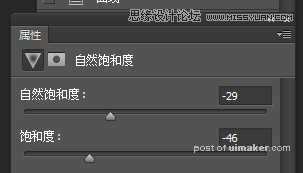

2、提高对比度
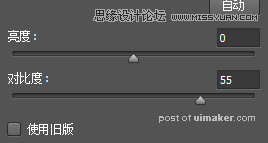

3、增加锐度

4、调整色彩
首先加一个色彩层,混合模式改为柔光,不透明度75%,渲染基色,为画面增加棕色
然后再压低蓝色曲线,为画面增加黄色。


五、曝光调整
这一步根据你自己的需要进行,你可以消除图片中的高光,或者消除图片的阴影。
因为图各不相同,所以这要根据大家自己的需要调整。
经过以上几步,基本上就调整完成了。